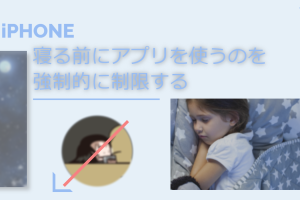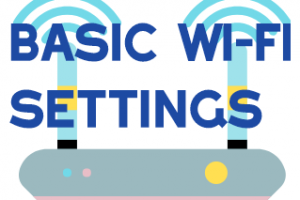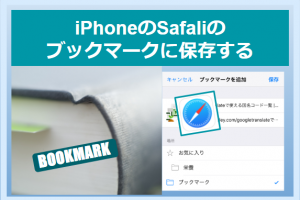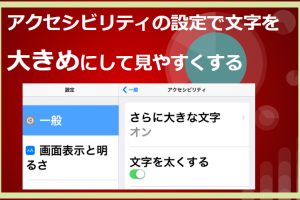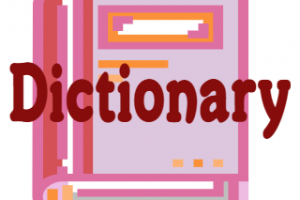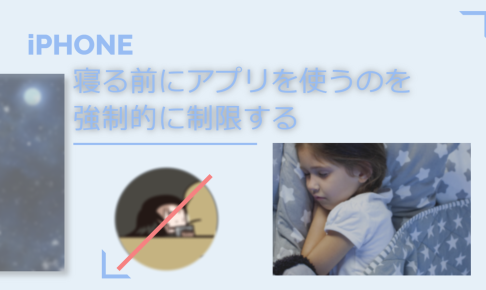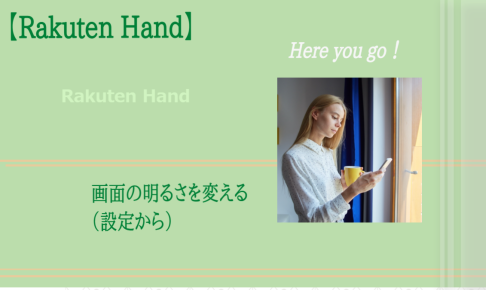アクセシビリティで視覚効果を減らして、めまいがしそうなアイコンの動きを緩やかにする
iPadの画面のアイコンの動きは、画面の切り替えや、指の操作によって迫ってくるような画面や素早く動くことが多くて便利な反面、3Dが苦手な人はそのアイコンの動きが苦手でめまいがしそうと思ったことがないでしょうか。
私もあまりアイコンの素早い動きは苦手だったので、このアイコンの動きを緩やかに出来る設定をずいぶんしてきました。
アイコンの動きを緩やかにしたいと思っている人には、今からする設定は便利です。普通の動きと比べてみて下さい。
アクセシビリティから設定する
設定>一般>アクセシビリティを開きます。

アクセシビリティから視覚効果を減らすを探して下さい。視覚効果を減らすを開いて、オンにして下さい。
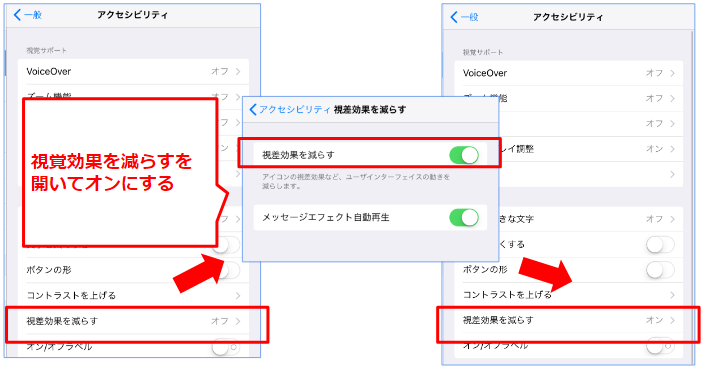
画面をスリープから起こして確認
視覚効果を減らすをオンにしたら、画面をスリープ(暗い画面)から画面を起こして見て下さい。
視覚効果を減らすをオフの時は、画面を起こした時にアイコンが広がるような動きをして、めまいを起こしやすい人にはつらい動きでした。
視覚効果を減らすをオンにすると、画面を起こした時にアイコンがすっと出てきて、アイコンは目に影響がない動きに変わります。
どのような動きか設定を変更して確認してみてください。
この記事は、iPad Air : iOS 11.03で確認しました。
➡その他iPadの情報は、iPadカテゴリーをご覧下さい。
➡Appleの情報は、Appleカテゴリーをご覧下さい。